|
|
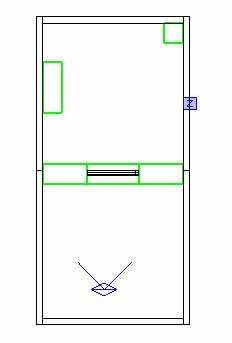
Make Detail |
Um in unserer Map einiges an Performance rauszuholen, sollten wir gleich am Anfang mit Make Detail arbeiten. |
Was ist ein Make Detail ? |
Wenn wir einen Brush ( strukturellen Brush ) in ein Make Detail umwandeln, wird dieser zu einen nicht strukturellen Brush umgewandelt. Dieser wird dann von der Engine anders berechnet, da dieser no structural ist. Die Oberfläche des Brushes, z.B. die Texturen darauf, werden nicht im Detail vom Light und Vis berechnet. So sparren wir FPS und vor allem auch Compilezeit. |
Wo kann ich Make Details setzen ? |
Ihr könnt in euer Map fast alles zu einem Make Detail machen. Hier eignen sich besonders kleine Brushes wie z.B. sämtliche Wandverzierungen, Bilder, Rahmen, Regale oder auch Geländer und Treppenstufen, Pfeiler und Kisten. Also alles Zeug, was in der Map so rumsteht oder als Verziehrung eingebaut wurde. Allerdings gibt es auch hier einige Ausnahmen. - Patches, curves, Terrain können nicht zu einem Make Detail umgewandelt werden - Es dürfen keine Außenwände oder Mapteile zu einem Make Detail gemacht werden, die unsere Map von dem Nirwana ( Void ) abgrenzen. Wenn ihr das macht, meldet die Engine einen Leak beim Compilen. Also keine Außenwände von z.B. von Bunkern, wenn ihr nur für den Inndoor Bereich mappt oder keine Skybox zu einem Make Detail machen. |
Wie mache ich einen Brush zu einem Make Detail ? |
1. Variante Selectiere deinen gewünschten Brush und drücke die Tasten SHIFT + Strg + D. Nun bekommt unserer Brush eine grüne Färbung und wurde somit zu einem Make Detail gemacht. Bei nochmaliger Betätigung der Tastenkombination macht ihr den Brush wieder " Struktural ". Also alles rückgängig. 2. Variante Brush selectieren. Rechtsklick mit der Maus und in der Navileiste auf Make Detail gehen. Um alles rückgängig zu machen auf Make Structural gehen.Die gleichen Funktionen findet ihr unter Selection. |
Hier könnt ihr noch einmal sehen, welche Brushes zu einem Make Detail gemacht wurden. Ihr solltet schon frühzeitig mit der Umwandlung der Brushes beginnen, weil es nachträglich sehr viel Arbeit macht. Tipps: - Ihr könnt auch mehrere Brushes auf einmal zu einem Make Detail machen, in dem ihr sie nacheinander selectiert und dann erst umwandelt - oder ihr selectiert mehrere Brushes mit Hilfe der Selection Funktion und wandelt diese dann um - Wenn die umgewandelten Brushes auf einmal verschwinden, müsst ihr unter den Filtern nachschauen, ob diese nicht aktiviert sind ( View ----> Filter -----> Make Detail ) |
Wenn ihr doch erst später in eurer Map alles zu Make Detail umwandeln wollt und die Map schon sehr groß und Detailreich ist, ist es manchmal hilfreich unter den Filtern bewust den Haken bei Make Detail zu machen. Somit verschwinden dann nach und nach alle Brushes, die ihr schon zu einem Make Detail gemacht habt und ihr behaltet die Übersicht. Außerdem solltet ihr immer darauf achten, das ihr beim mappen immer mit Caulk arbeitet. Denn hier könnt ihr auch jede Menge FPS einsparren. |